Gigabyte GA-G41MT-D3 User Manual [id]
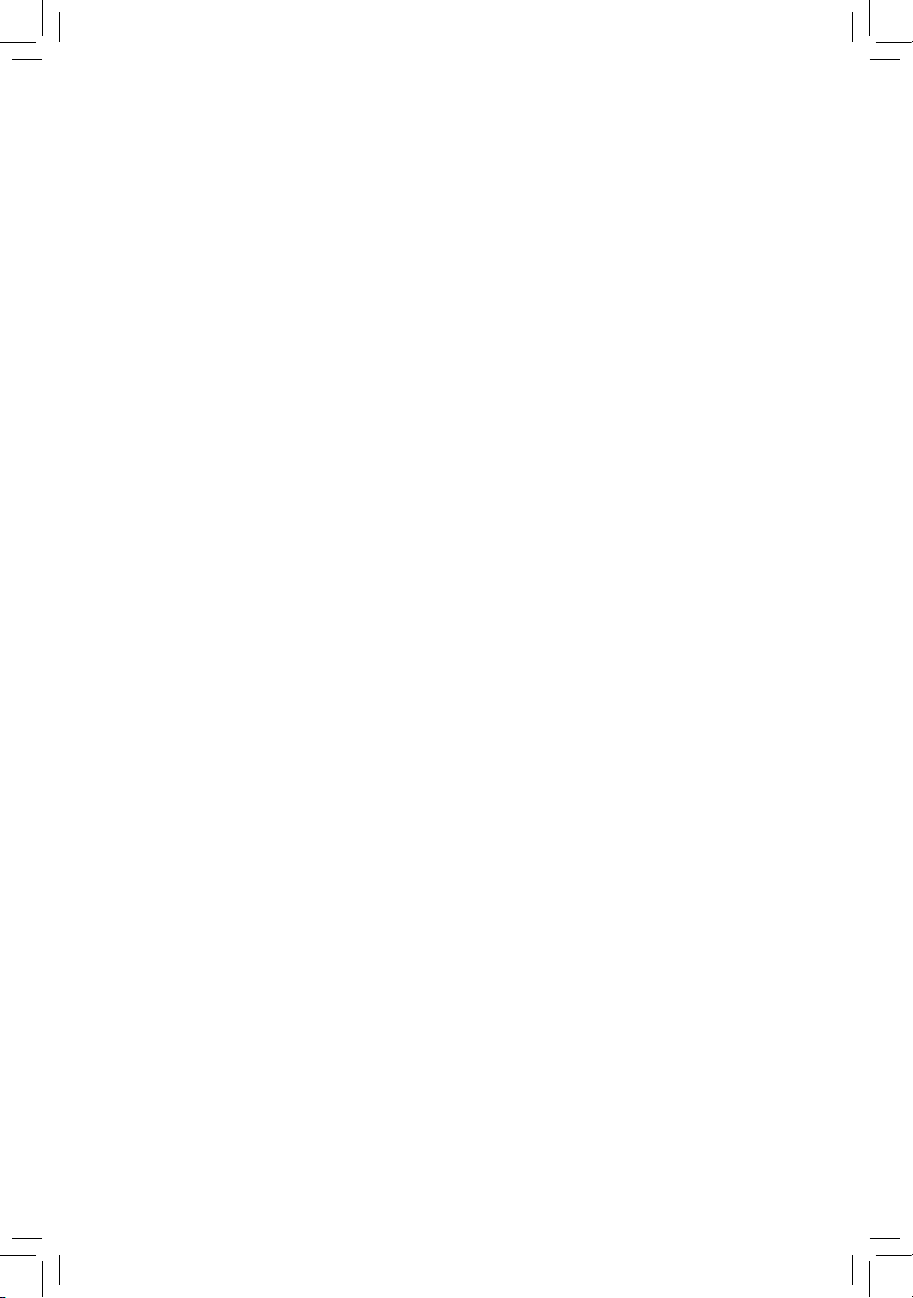
GA-G41MT-D3
Motherboard socket LGA775 untuk keluarga prosesor Intel® Core™/
keluarga prosesor Intel® Pentium®/keluarga prosesor Intel® Celeron
®
Panduan untuk Pengguna
Rev. 1302
12MI-G41MTD3-1302R
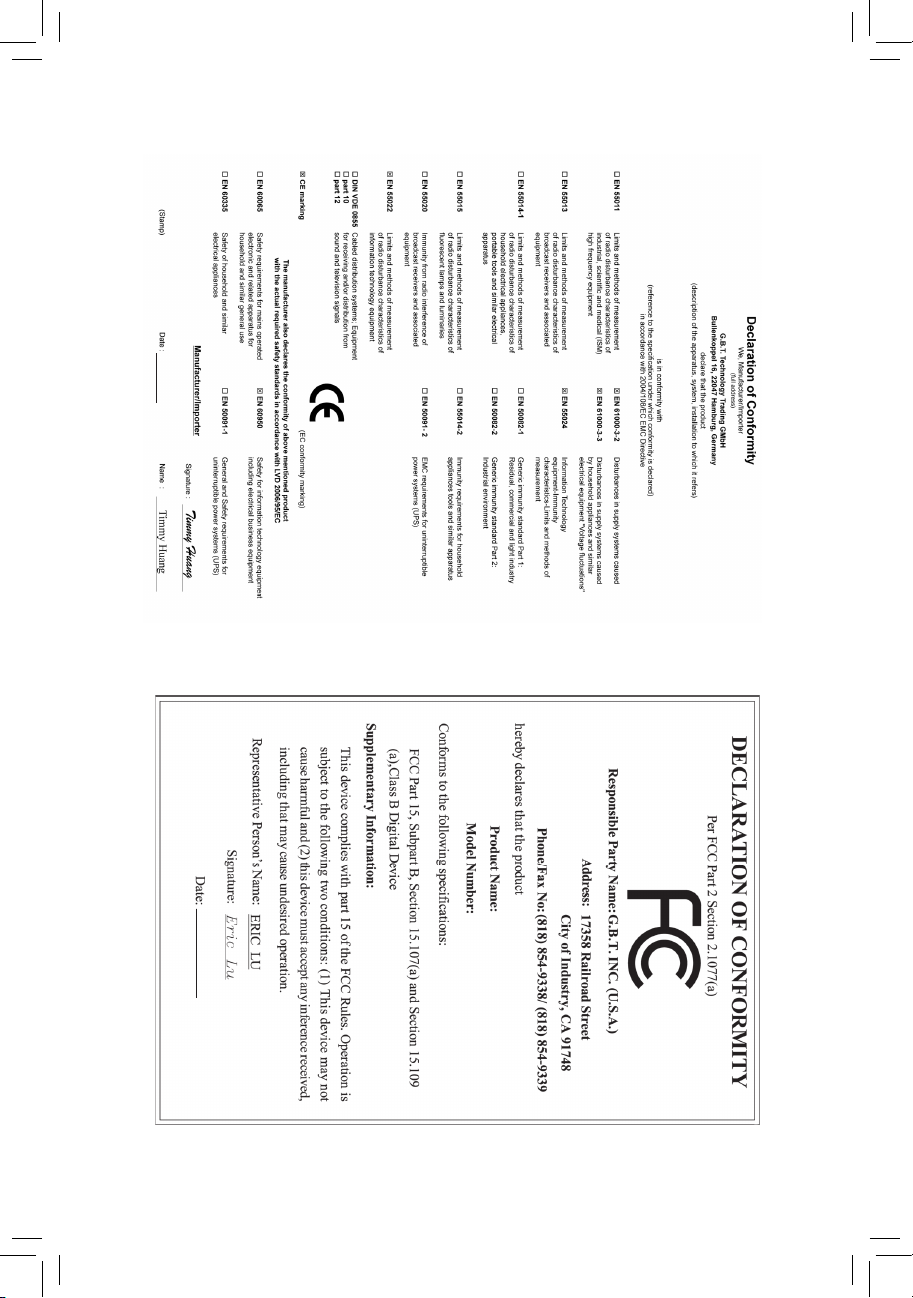
Motherboard
GA-G41MT-D3
May 12, 2010
May 12, 2010
Motherboard
GA-G41MT-D3
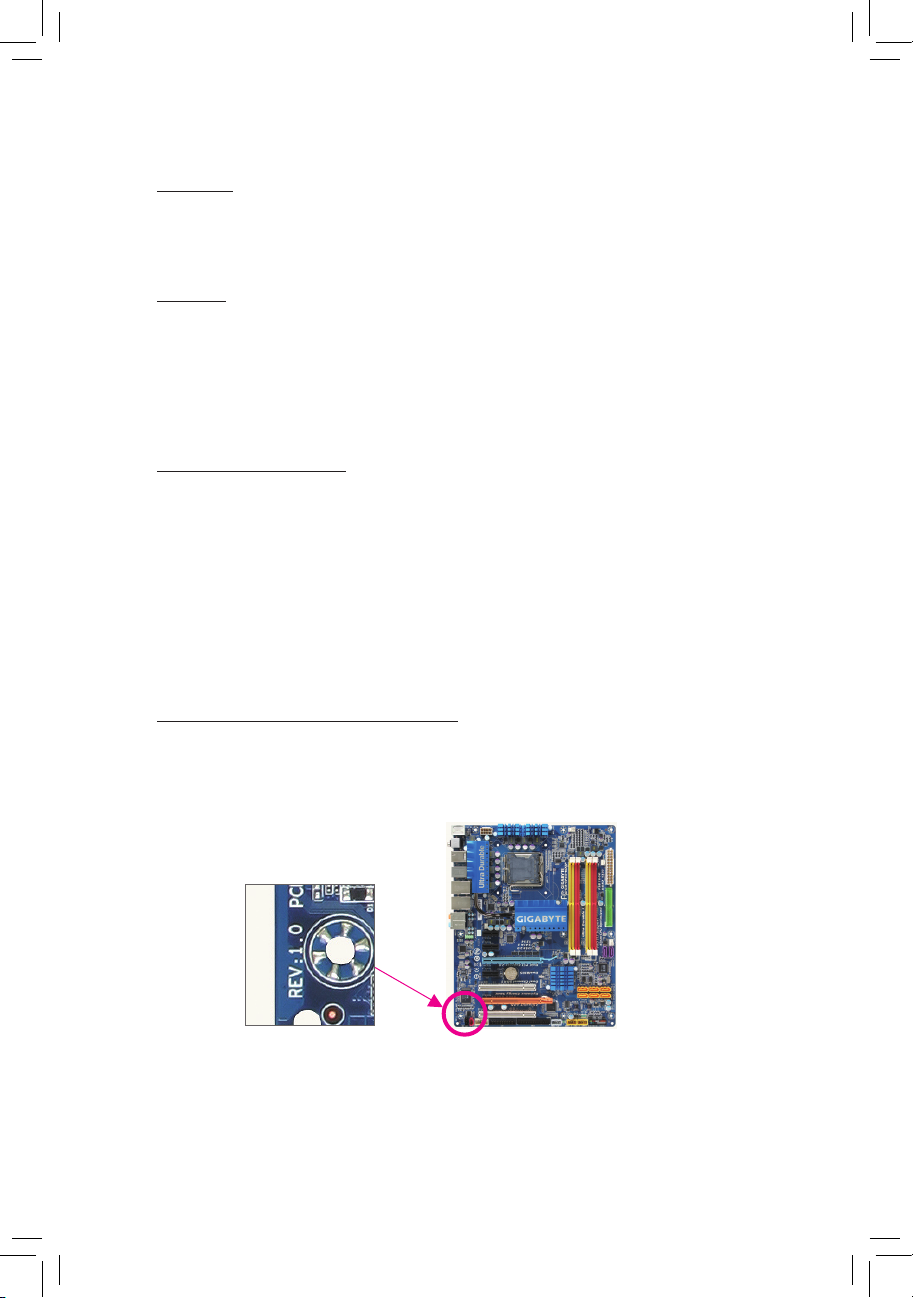
Hak Cipta
© 2010 GIGA-BYTE TECHNOLOGY CO., LTD. Semua hak dilindungi undang-undang.
Merek dagang yang disebutkan dalam panduan ini terdaftar secara hukum untuk masingmasing pemilik merek dagang tersebut.
Penaan
Informasi dalam panduan ini dilindungi oleh undang-undang hak cipta dan merupakan properti
dari GIGABYTE.
Perubahan pada spesikasi dan tur dalam panduan ini dapat dilakukan oleh GIGABYTE tanpa
pemberitahuan sebelumnya. Tidak ada bagian dari panduan ini yang boleh diperbanyak, disalin,
diterjemahkan, ditransmisikan, atau diterbitkan dalam bentuk apapun atau dengan cara apapun
tanpa izin tertulis sebelumnya dari GIGABYTE.
Klasikasi Dokumentasi
Dalam rangka untuk membantu penggunaan produk ini, GIGABYTE menyediakan jenis dokumentasi
berikut ini:
Untuk mendapatkan informasi produk secara terperinci, baca dengan cermat Panduan untuk
Pengguna.
Untuk mendapatkan petunjuk tentang cara menggunakan tur unik GIGABYTE, baca atau
download informasi tersebut pada/dari halaman Support&Downloads\Motherboard\Technology
Guide di situs web kami.
Untuk informasi yang terkait dengan produk, periksa di situs web kami di:
http://www.gigabyte.com
Identifying Your Motherboard Revision
Angka revisi pada motherboard Anda terlihat seperti ini: “REV: X.X.” Contohnya, “REV: 1.0”
artinya revisi dari motherboard ini adalah 1.0. Periksa revisi motherboard Anda sebelum memperbarui BIOS motherboard, driver, atau ketika sedang mencari informasi teknis.
Contoh:
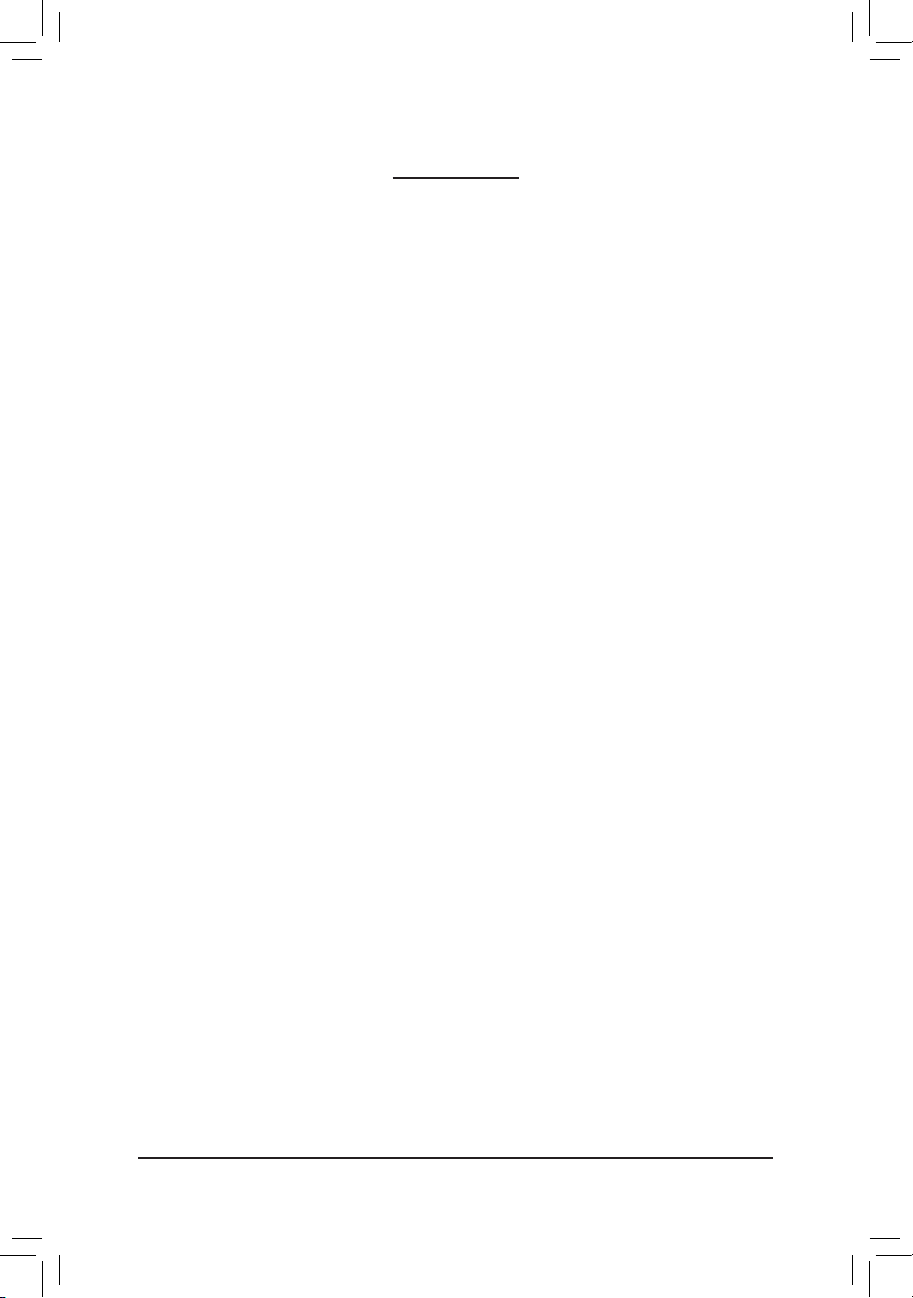
- 4 -
Daftar Isi
Tata Letak Motherboard GA-G41MT-D3 ..........................................................................5
Bab 1 Instalasi Perangkat Keras ..............................................................................6
1-1 Tindakan pencegahan saat instalasi ................................................................ 6
1-2 Spesikasi Produk ............................................................................................ 7
1-3 Instalasi Processor dan Pendingin ................................................................... 9
1-3-1 Instalasi Prosessor ...................................................................................................9
1-4 Memasang Memori ........................................................................................ 10
1-4-1 Kongurasi Memori Dual Channel ..........................................................................10
1-5 Memasang Kartu Ekspansi ............................................................................ 10
1-6 Konektor Panel Belakang ............................................................................... 11
1-7 Internal Connector .......................................................................................... 12
Bab 2 BIOS Setup ..................................................................................................21
2-1 Layar Penyalaan Awal .................................................................................... 21
2-2 Menu Utama ................................................................................................... 21
2-3 MB Intelligent Tweaker (M.I.T.) ....................................................................... 22
2-4 Standard CMOS Features .............................................................................. 28
2-5 Advanced BIOS Features .............................................................................. 29
2-6 Advanced Chipset Features ........................................................................... 31
2-7 Integrated Peripherals .................................................................................... 32
2-8 Power Management Setup ............................................................................. 34
2-9 PnP/PCI Congurations ................................................................................. 36
2-10 PC Health Status ............................................................................................37
2-11 Load Fail-Safe Defaults ..................................................................................38
2-12 Load Optimized Defaults ................................................................................ 38
2-13 Set Supervisor/User Password ...................................................................... 39
2-14 Save & Exit Setup .......................................................................................... 39
2-15 Exit Without Saving ........................................................................................ 40
Bab 3 Pemasangan Driver .....................................................................................40
3-1 Memasang Driver Chipset .............................................................................. 40
Pernyataan Pengaturan .................................................................................................41
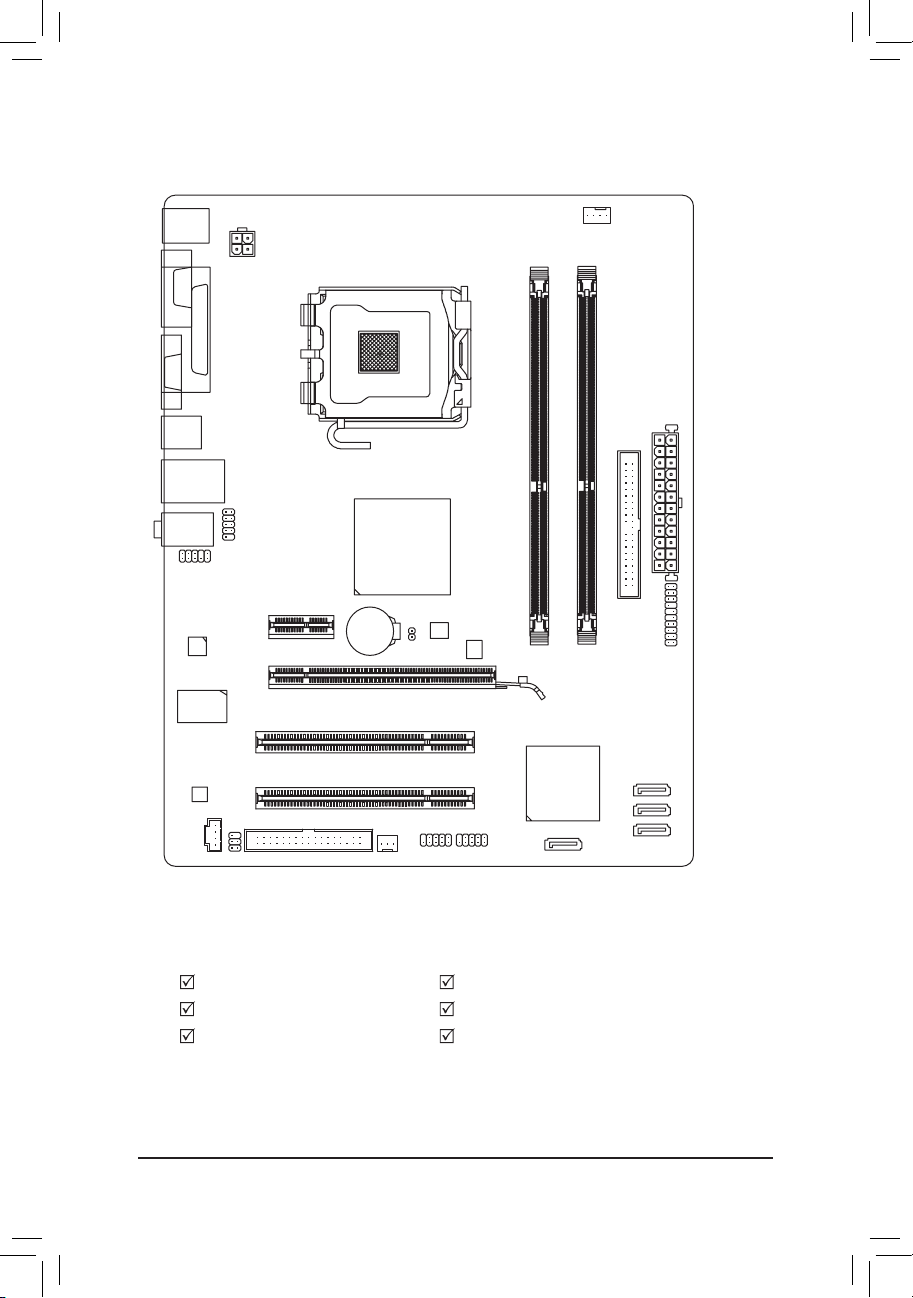
- 5 -
Tata Letak Motherboard GA-G41MT-D3
KB_MS
COMA
CPU_FAN
LGA775
GA-G41MT-D3
CD_IN
F_AUDIO
AUDIO
B_BIOS
M_BIOS
IDE
SPDIF_IO
DDR3_1
DDR3_2
BATTERY
ATX_12V
Intel® G41
Intel® ICH7
FDD
PCIEX16
VGA
USB_LAN
CLR_CMOS
CODEC
SYS_FAN
COMB
F_USB1
F_USB2
F_PANEL
SATA2_0
SATA2_1
SATA2_2
SATA2_3
R_USB
PCI2
PCI1
PCIEX1
LPT
ATX
Realtek
RTL8111D/E
iTE
IT8718
Isi Kotak
Motherboard GA-G41MT-D3 Satu kabel IDE
Driver disk motherboard Dua kabel SATA
Panduan untuk Pengguna Pelindung I/O
Isi kotak di atas untuk referensi saja dan komponen yang sebenarnya akan tergantung pada paket produk yang
Anda peroleh. Isi kotak dapat berubah tanpa pemberitahuan.
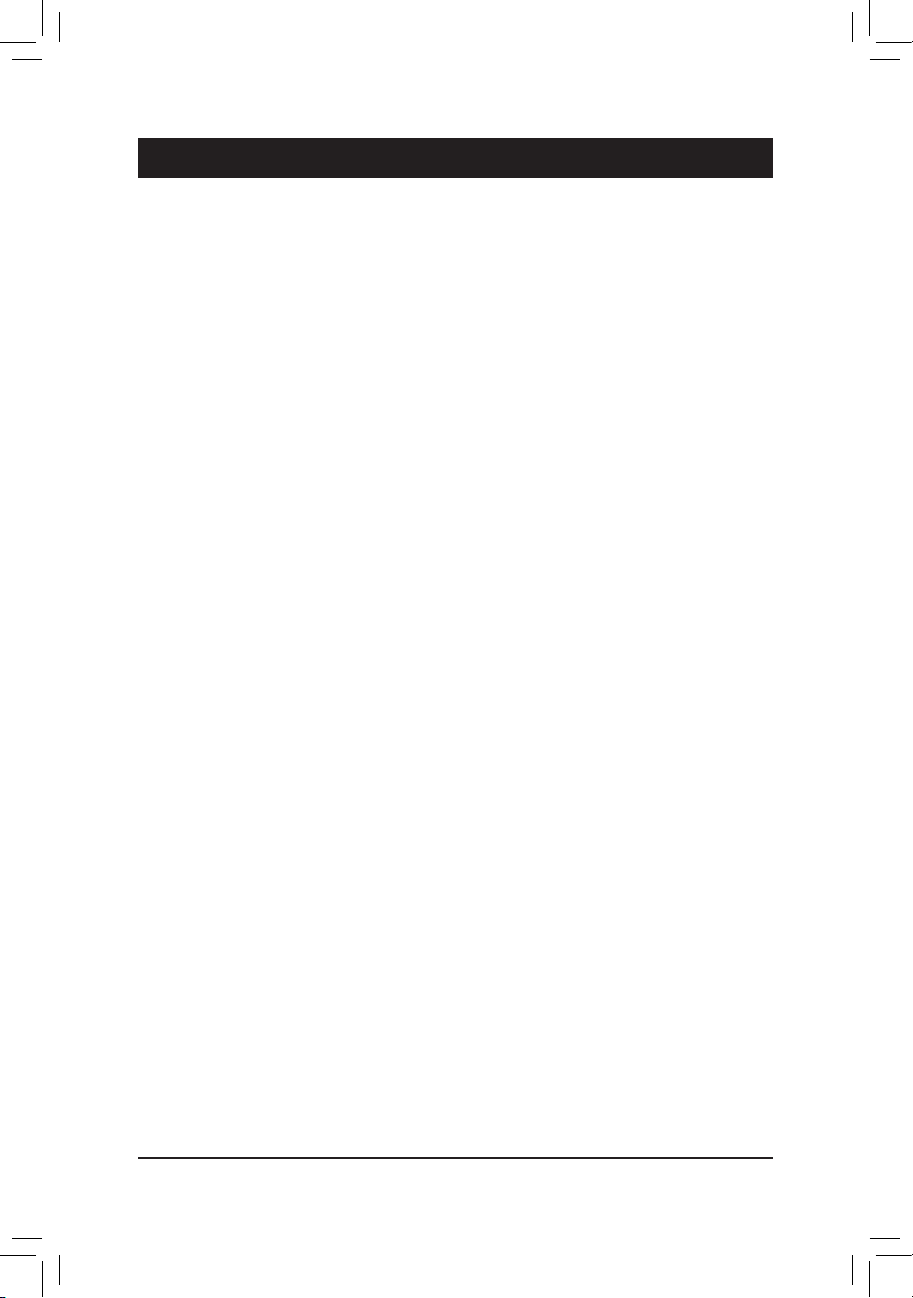
Instalasi Perangkat Keras - 6 -
1-1 Tindakan pencegahan saat instalasi
Motherboard ini mengandung banyak sirkuit dan komponen elektronik yang rumit yang dapat
rusak karena terlepasnya aliran listrik statis (electrostatic discharge, ESD). Bacalah panduan
pengguna ini secara seksama sebelum menginstalasi, dan ikuti prosedur di bawah ini:
• Sebelum instalasi, jangan melepaskan atau merobek stiker S/N (Nomor Seri) atau stiker
garansi yang ditempelkan oleh penyalur Anda. Stiker-stiker ini diperlukan untuk melakukan
validasi garansi.
• Lepaskan selalu daya listrik AC dengan mencabut kabel daya dari colokan daya sebelum
menginstal atau melepaskan motherboard atau komponen perangkat keras lainnya.
• Ketika menghubungkan komponen perangkat keras kepada konektor internal pada motherboard, pastikan bahwa komponen-komponen tersebut terhubung dengan erat dan kuat.
• Hindari menyentuh konektor logam atau konektor sewaktu memegang motherboard.
• Pengguna sangat disarankan untuk memakai tali pengikat pergelangan tangan (wrist strap)
anti pelepasan listrik statis (electrostatic discharge, ESD) ketika memegang komponenkomponen elektronik seperti motherboard, CPU atau memori. Jika tidak memiliki pengikat
pergelangan tangan ESD, pastikan tangan Anda dalam keadaan kering dan telah menyentuh sebuah benda logam terlebih dahulu agar menghilangkan listrik statis pada tangan
Anda.
• Sebelum memasang motherboard, letakan motherboard tersebut pada alas anti statis atau
ke dalam wadah pelindung listrik statis.
• Sebelum mencabut kabel catu daya dari motherboard, pastikan pasokan daya listrik telah
dimatikan terlebih dahulu.
• Sebelum menyalakan daya listrik, pastikan voltase daya telah sesuai dengan standar
voltase lokal.
• Sebelum menggunakan produk, silahkan periksa kembali bahwa semua kabel dan konektor
daya dari semua komponen perangkat lunak telah terhubung dengan baik.
• Untuk mencegah kerusakan pada motherboard, jangan biarkan obeng atau apa pun bersentuhan dengan sirkuit motherboard atau komponen-komponennya.
• Pastikan tidak ada serpihan sisa obeng atau komponen logam yang dipasang pada motherboard atau di dalam casing.
• Jangan letakkan sistem komputer pada permukaan yang tidak rata.
• Jangan meletakkan sistem komputer pada lingkungan yang bersuhu tinggi.
• Menyalakan komputer pada saat proses instalasi dapat mengakibatkan kerusakan pada
komponen sistem dan melukai pengguna secara sik.
• Jika Anda merasa tidak yakin mengenai langkah-langkah instalasi yang manapun atau
menghadapi masalah yang terkait dengan penggunaan produk, silahkan untuk berkonsul-
tasi dengan seorang teknisi komputer yang bersertikasi.
Bab 1 Instalasi Perangkat Keras
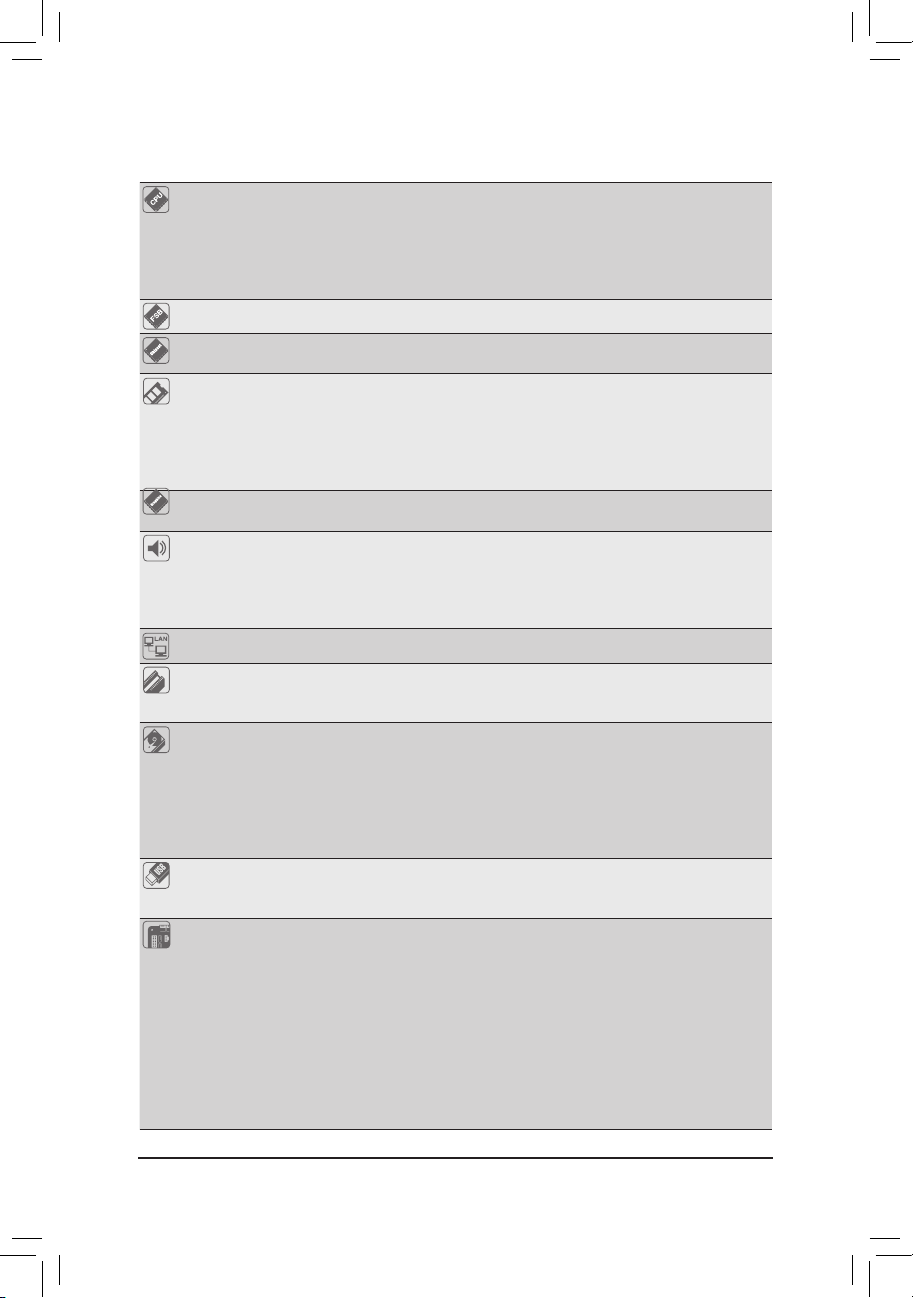
- 7 - Instalasi Perangkat Keras
1-2 Spesikasi Produk
CPU Mendukung satu prosesor Intel
®
Core™ 2 Extreme processor/Intel® Core™
2 Quad processor/Intel® Core™ 2 Duo processor/Intel® Pentium® processor/Intel® Celeron® pada paket LGA775
(Kunjungi situs web GIGABYTE untuk melihat daftar CPU terbaru yang
didukung.)
L2 cache bervariasi sesuai dengan CPU-nya
Front Side Bus 1333/1066/800 MHz FSB
Chipset
North Bridge: Intel
®
G41 Express Chipset
South Bridge: Intel
®
ICH7
Memori 2 x memory slot, 1,5V DDR3 DIMM yang mendukung memori sistem
sampai 4 GB
(Catatan 1)
Arsitektur memori dual channel
Mendukung modul memori DDR3 1066/800 MHz
(Kunjungi situs web GIGABYTE untuk mengetahui kecepatan memori dan
modul memori terbaru yang didukung.)
Gras Onboard Terpadu di dalam North Bridge:
1 x konektor D-Sub -
Audio Codec Realtek ALC888B
Audio dengan High Denition
2/4/5.1/7.1-kanal
(Catatan 2)
Mendukung S/PDIF Masuk/Keluar
Mendukung CD Masuk
LAN 1 x chip Realtek RTL8111D/E (10/100/1000 Mbit)
Slot Ekspansi 1 x slot PCI Express x16, beroperasi di x16
1 x slot PCI Express x1
2 x slot PCI
Antarmuka
Penyimpanan
South Bridge:
1 x konektor IDE yang mendukung ATA-100/66/33 dan sampai ke 2 buah perangkat IDE
4 x konektor SATA 3Gb/s mendukung hingga 4 perangkat SATA 3Gb/s -
Chip iTE IT8718:
1 x konektor penggerak oppy disk drive yang mendukung sampai 1 buah penggerak oppy disk drive
USB South Bridge:
Sampai 8 konektor USB 2.0/1.1 (4 konektor di panel belakang, 4 konek- tor melalui braket USB yang terhubung ke konektor USB internal)
Internal Connector 1 x konektor daya utama ATX 24-pin
1 x konektor daya ATX 4-pin 12V
1 x konektor penggerak oppy disk drive
1 x konektor IDE
4 x konektor SATA 3Gb/s
1 x konektor kipas CPU
1 x konektor kipas sistem
1 x konektor panel depan
1 x konektor panel audio depan
1 x konektor CD Masuk
1 x konektor S/PDIF Masuk/Keluar
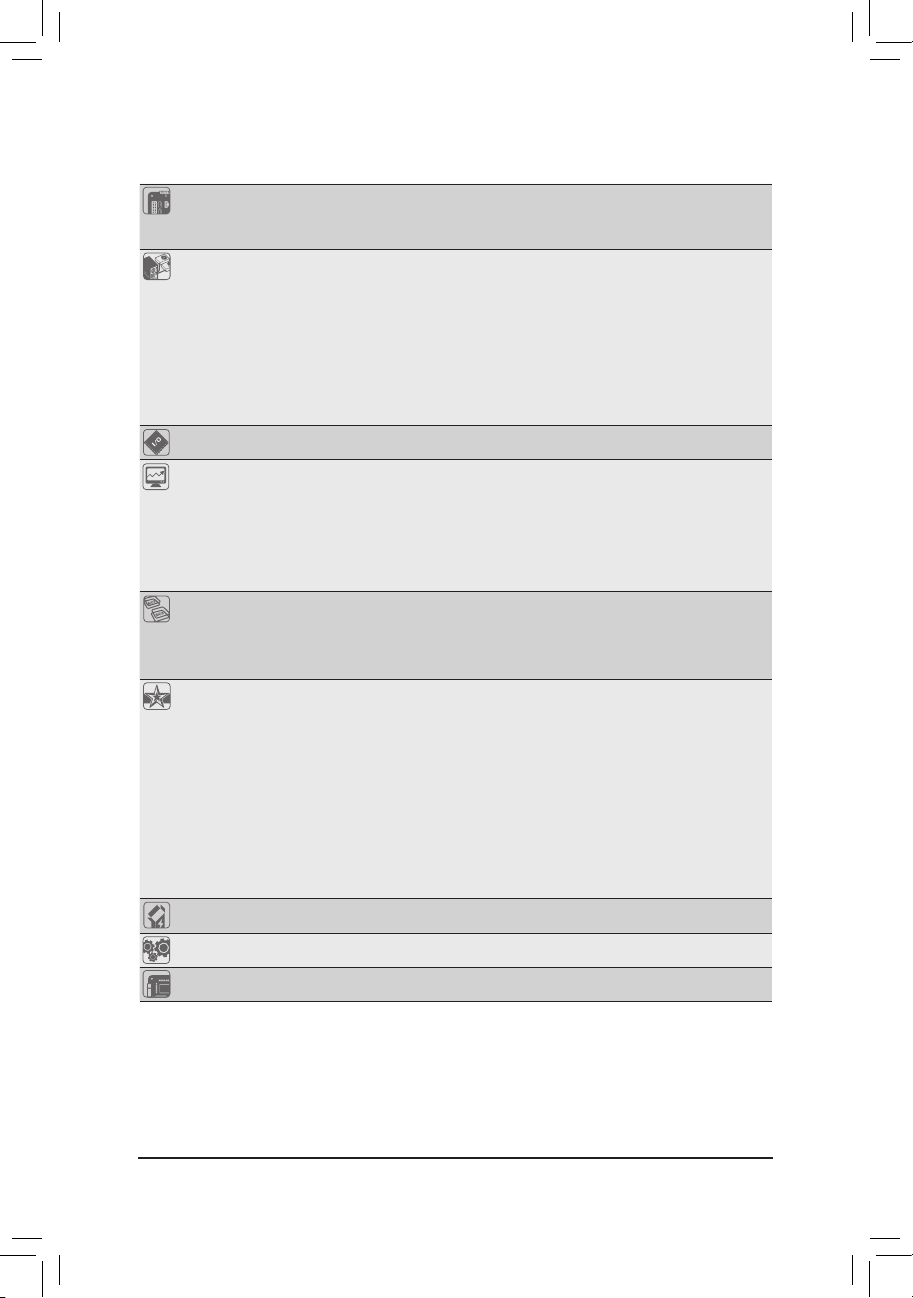
Instalasi Perangkat Keras - 8 -
Internal Connector 2 x konektor USB 2.0/1.1
1 x konektor serial
1 x jumper pembersih CMOS
Konektor Panel
Belakang
1 x konektor keyboard PS/2
1 x konektor mouse PS/2
1 x port paralel
1 x port serial
1 x konektor D-Sub
4 x konektor USB 2.0/1.1
1 x konektor RJ-45
3 x konektor audio (Kabel Masuk/Kabel Keluar/Mikropon)
I/O iTE IT8718
Unit Monitor Perangkat Keras
Pendeteksi tegangan sistem
Pendeteksi suhu CPU/Sistem
Pendeteksi kecepatan kipas CPU/Sistem
Peringatan panas berlebihan pada CPU
Peringatan kegagalan kipas CPU/Sistem
Kontrol kecepatan kipas CPU
(Catatan 3)
BIOS 2 x ash 8 Mbit
Menggunakan AWARD BIOS berlisensi
Mendukung DualBIOS™
PnP 1.0a, DMI 2.0, SM BIOS 2.4, ACPI 1.0b
Fitur Khas Mendukung @BIOS
Mendukung Q-Flash
Mendukung Rescue Xpress BIOS
Mendukung Download Center
Mendukung Xpress Install
Mendukung Xpress Recovery2
Mendukung EasyTune
(Catatan 4)
Mendukung Easy Energy Saver
(Catatan 5)
Mendukung Perbaikan Waktu
Mendukung Q-Share
Bundled Software Norton Internet Security (versi OEM)
Sistem Operasi Mendukung Microsoft
®
Windows® 7/Vista/XP
Faktor Bentuk Faktor Bentuk Micro ATX; 24,4 cm x 19,4 cm
(Catatan 1) Karena keterbatasan sistem operasi Windows 32-bit, jika memori sik terinstal lebih dari 4 GB,
ukuran memori sebenarnya yang ditampilkan akan kurang dari 4 GB.
(Catatan 2) Untuk mengkongurasi audio 7.1-kanal, Anda harus menyambungkan dengan port standar Audio
HD melalui panel depan dan mengaktifkan tur audio multi-kanal melalui driver audio.
(Catatan 3) Dukungan untuk fungsi kontrol kecepatan kipas CPU akan tergantung pada pendingin CPU yang
dipasang.
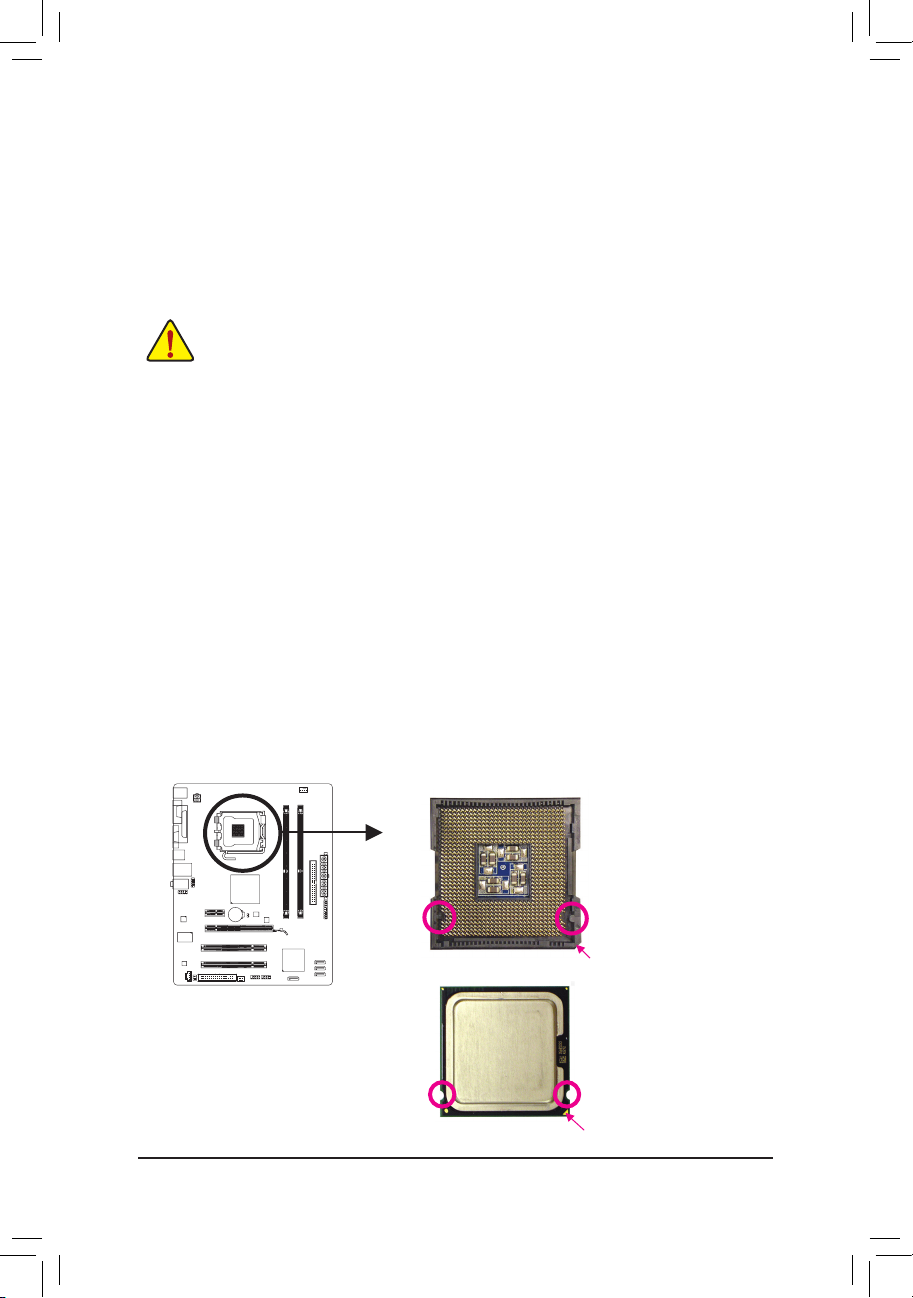
- 9 - Instalasi Perangkat Keras
1-3 Instalasi Processor dan Pendingin
Bacalah petunjuk berikut ini sebelum Anda memulai menginstal CPU:
• Pastikan bahwa motherboard dapat mendukung CPU.
(Kunjungi situs web GIGABYTE untuk melihat daftar CPU terbaru yang didukung.)
• Selalu matikan komputer dan mencabut kabel daya dari stop kontak listrik sebelum menginstal
CPU untuk mencegah kerusakan pada perangkat keras.
• Cari pin satu pada CPU. CPU tidak dapat dimasukkan jika arah posisinya diletakkan tidak benar. (Atau Anda dapat mencari lekukan lubang pada kedua sisi CPU dan kunci penyejajar pada
soket CPU.)
• Oleskan pelumas thermal (suhu) secara tipis dan merata pada permukaan CPU.
• Jangan mengaktifkan komputer jika pendingin CPU belum terpasang, karena CPU dapat men-
jadi panas dan rusak.
• Atur frekuensi CPU host sesuai dengan spesikasi CPU. Mengatur frekuensi bus di atas spesikasi yang telah ditentukan tidak disarankan karena hal itu tidak memenuhi persyaratan standar
untuk piranti tambahan (peripherals). Jika Anda ingin mengatur frekuensi di atas spesikasi
standar, lakukanlah sesuai dengan spesikasi perangkat keras termasuk CPU, kartu gras,
memori, cakram/penggerak keras (hard disk/drive), dll.
1-3-1 Instalasi Prosessor
A. Cari kunci penyejajar pada soket motherboard CPU dan lubang lekukan pada CPU.
Lubang Lekukan Lubang Lekukan
Kunci PenyejajarKunci Penyejajar
LGA775 CPU
Soket CPU LGA775
Sudut Pin Satu dari Soket CPU
Pin Satu Segitiga pada CPU
(Catatan 4) Fungsi yang tersedia pada EasyTune mungkin berbeda tergantung model motherboardnya.
(Catatan 5) Karena keterbatasan perangkat keras, Anda harus memasang CPU Seri Intel® Core™ 2 Ex-
treme/Core™ 2 Quad/Core™ 2 Duo/Pentium Dual-Core/Celeron Dual-Core/Celeron 400 agar
dapat mendukung Easy Energy Saver.
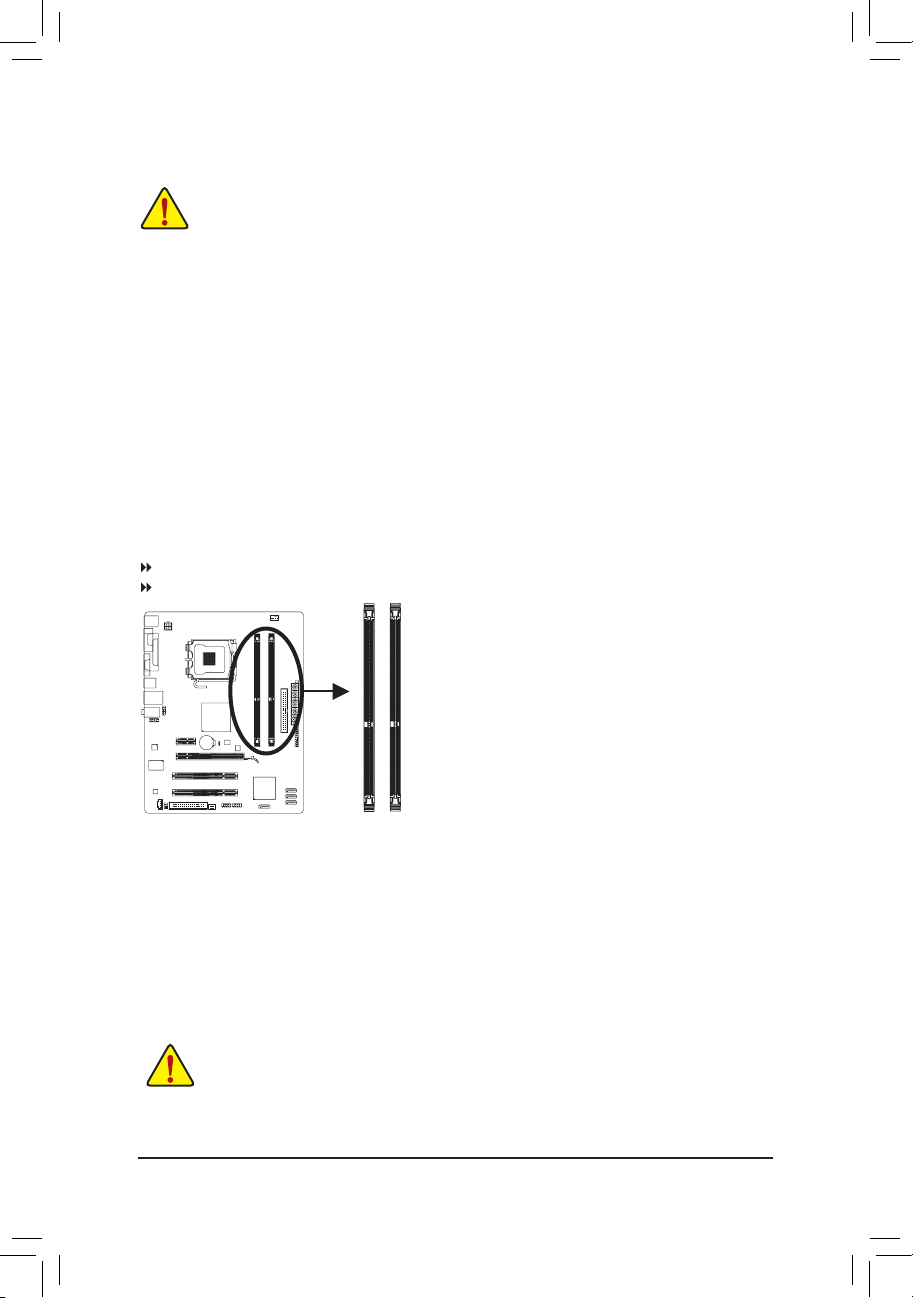
Instalasi Perangkat Keras - 10 -
DDR3_1
DDR3_2
Karena keterbatasan chipset, bacalah panduan berikut ini sebelum memasang memori dalam modus Dual
channel.
1. Mode Dual channel tidak dapat diaktifkan jika hanya ada satu memori DDR3 yang terpasang.
2. Ketika mengaktifkan mode Dual channel dengan dua modul memori, disarankan agar memori dengan kapasitas, kecepatan dan chip yang sama yang digunakan.
1-4 Memasang Memori
Bacalah petunjuk berikut ini sebelum Anda memulai menginstal memori:
• Pastikan bahwa motherboard dapat mendukung memori. Disarankan untuk menggunakan
memori yang memiliki kapasitas, merek, kecepatan dan chips yang sama.
(Kunjungi situs web GIGABYTE untuk mengetahui kecepatan memori dan modul memori terbaru
yang didukung.)
• Selalu matikan komputer dan mencabut kabel daya dari stop kontak listrik sebelum memasang
memori untuk mencegah kerusakan pada perangkat keras.
• Modul memori dirancang untuk dapat digunakan dengan mudah oleh siapa saja. Sebuah modul
memori dapat dipasang hanya pada satu arah saja. Jika Anda tidak dapat memasukkan memori,
putarlah arah sisi memori tersebut.
1-4-1 Kongurasi Memori Dual Channel
Motherboard ini memiliki dua soket memori DDR3 dan mendukung teknologi Dual Channel (Dual Channel
Technology). Setelah memori ini terpasang, BIOS akan secara otomatis mendeteksi spesikasi dan kapasitas
memori. Mengaktifkan mode memori Dual Channel akan menggandakan bandwith memori aslinya.
Dua soket memori DDR3 dibagi ke dalam dua kanal dan masing-masing kanal memiliki satu soket memori
sebagai berikut:
Kanal 0: DDR3_1
Kanal 1: DDR3_2
1-5 Memasang Kartu Ekspansi
Bacalah panduan berikut ini sebelum Anda memulai memasang sebuah kartu ekspansi:
• Pastikan motherboard dapat mendukung kartu ekspansi. Bacalah manual yang diberikan bersama dengan kartu ekspansi dengan seksama.
• Selalu matikan komputer dan mencabut kabel daya dari stop kontak listrik sebelum memasang
kartu ekspansi untuk mencegah kerusakan pada perangkat keras.
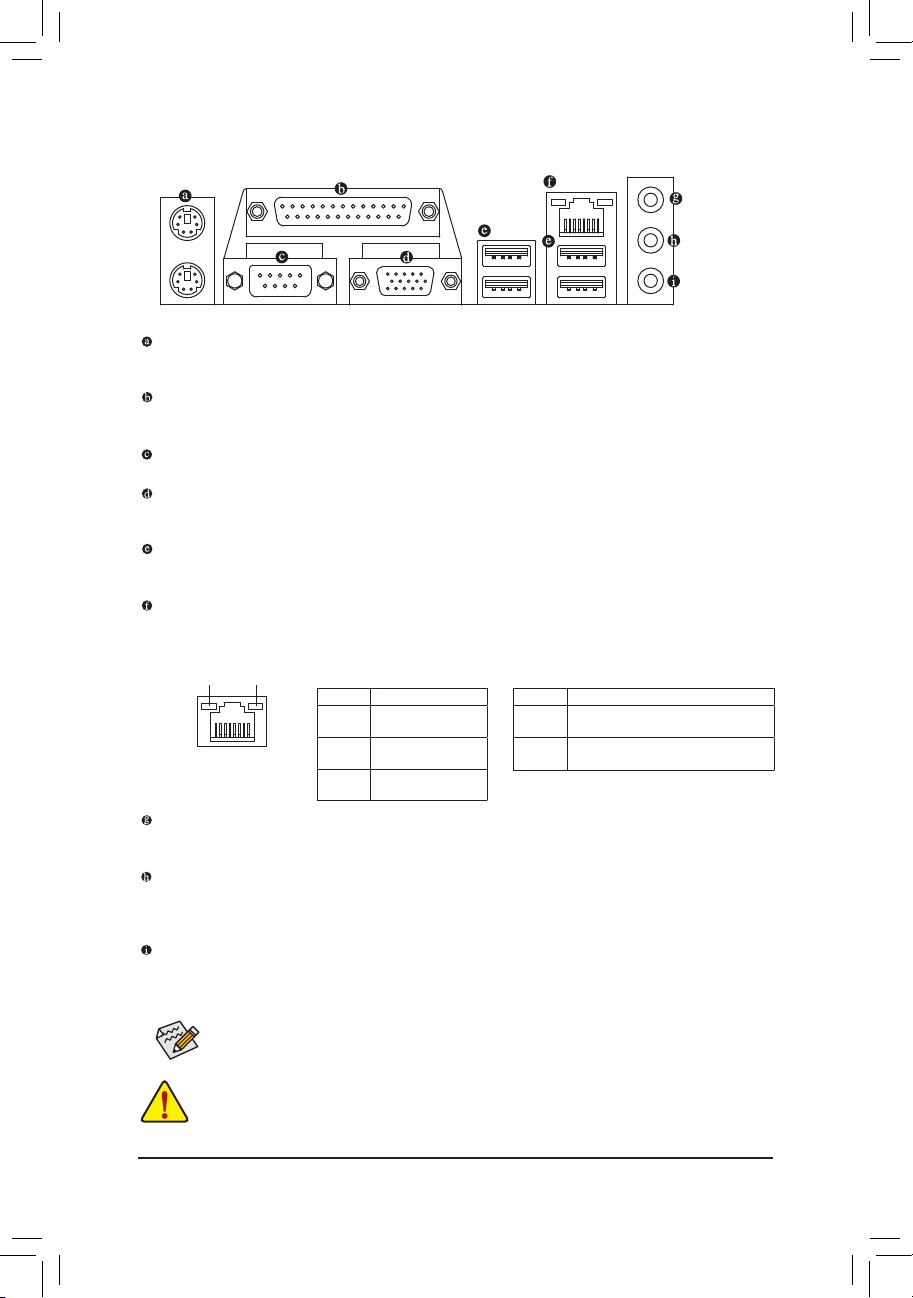
- 11 - Instalasi Perangkat Keras
1-6 Konektor Panel Belakang
• Ketika melepaskan kabel yang tersambungpada konektor panel belakang, pertama-tama lepaskan kabel dari piranti Anda dan kemudian lepaskan dari motherboardnya.
• Ketika melepaskan kabel, tarik lurus kabelnya dari konektor. Jangan mengayun-ayunkannya dari
satu sisi ke sisi yang lain untuk mencegah terjadinya arus pendek di dalam konektor kabel.
Konektor Papan Ketik PS/2 dan Konektor Mouse PS/2
Gunakan konektor paling atas (berwarna hijau) untuk menyambungkan sebuah mouse PS/2 dan konek-
tor paling bawah (berwarna ungu) untuk menyambungkan sebuah papan ketik PS/2.
Port Paralel
Gunakan port paralel untuk menyambungkan perangkat seperti printer, pemindai, dll. Port paralel juga
disebut dengan port printer.
Port Serial
Gunakan port serial untuk menyambungkan perangkat seperti mouse, modem atau perlengkapan lain.
Konektor D-Sub
Port D-Sub mendukung konektor D-Sub 15-pin. Sambungkan monitor yang mendukung sambungan D-
Sub ke port ini.
Konektor USB 2.0/1.1
Konektor USB mendukung spesikasi USB 2.0/1.1 Gunakan port ini untuk perangkat USB seperti key-
board/mouse, printer USB, USB ash drive, dll.
Konektor RJ-45 LAN
Konektor LAN Ethernet Gigabit ini memiliki angka kecepatan data sambungan hingga 1 Gbps. Berikut ini
adalah gambaran mengenai kondisi lampu LED dari konektor LAN.
Jack Line-In (Warna Biru)
Adalah lubang colokan untuk sambungan masukan bawaan. Gunakan lubang colokan audio ini untuk
sambungan masukan bagi perangkat seperti penggerak optik, walkman, dll.
Lubang Colokan untuk Sambungan Keluaran (Warna Hijau)
Adalah lubang colokan bawaan untuk sambungan keluaran. Gunakan lubang colokan audio ini untuk
headphone atau pengeras suara 2-kanal. Lubang colokan ini dapat digunakan untuk menyambungkan
pengeras suara depan pada kongurasi audio 4/5.1-kanal.
Jack Mic-In (Warna Pink)
Adalah lubang colokan bawaan untuk masukan Mikropon. Mikropon harus disambungkan pada lubang
colokan ini.
Untuk mengkongurasi audio 7.1-kanal, Anda harus menyambungkan dengan port standar Audio HD
melalui panel depan dan mengaktifkan tur audio multi-kanal melalui driver audio.
Lampu LED Aktitas:Lampu LED Sambungan/Kecepatan:
Lampu LED
Aktitas
Lampu LED Sam-
bungan/Kecepatan
Konektor LAN
Kondisi Uraian
Jingga Nilai angka kecepatan 1
Gbps
Hijau Nilai angka kecepatan
100 Mbps
Mati Nilai angka kecepatan
10 Mbps
Kondisi Uraian
Berkedip Pengiriman atau penerimaan data sedang
berlangsung
Mati Tidak ada pengiriman atau penerimaan data
yang sedang berlangsung occurring

Instalasi Perangkat Keras - 12 -
1-7 Internal Connector
Bacalah panduan berikut ini sebelum memasang sambungan ke piranti eksternal:
• Pertama-tama pastikan piranti Anda sesuai dengan konektor yang Anda ingin pasang sambungannya.
• Sebelum memasang piranti, pastikanlah untuk menonaktifkan piranti dan komputer Anda. Cabut
kabel daya dari stop kontak listrik untuk mencegah kerusakan pada piranti.
• Setelah memasang piranti dan sebelum menyalakan komputer, pastikan kabel piranti telah terpasang dengan erat pada konektor yang ada di motherboard.
1) ATX_12V
2) ATX
3) CPU_FAN
4) SYS_FAN
5) FDD
6) IDE
7) SATA2_0/1/2/3
8) F_PANEL
9) F_AUDIO
10) CD_IN
11) SPDIF_IO
12) F_USB1/F_USB2
13) COMB
14) CLR_CMOS
15) BATTERY
1
6
2
4
3
511
13
7
9
15
10
8
12
14
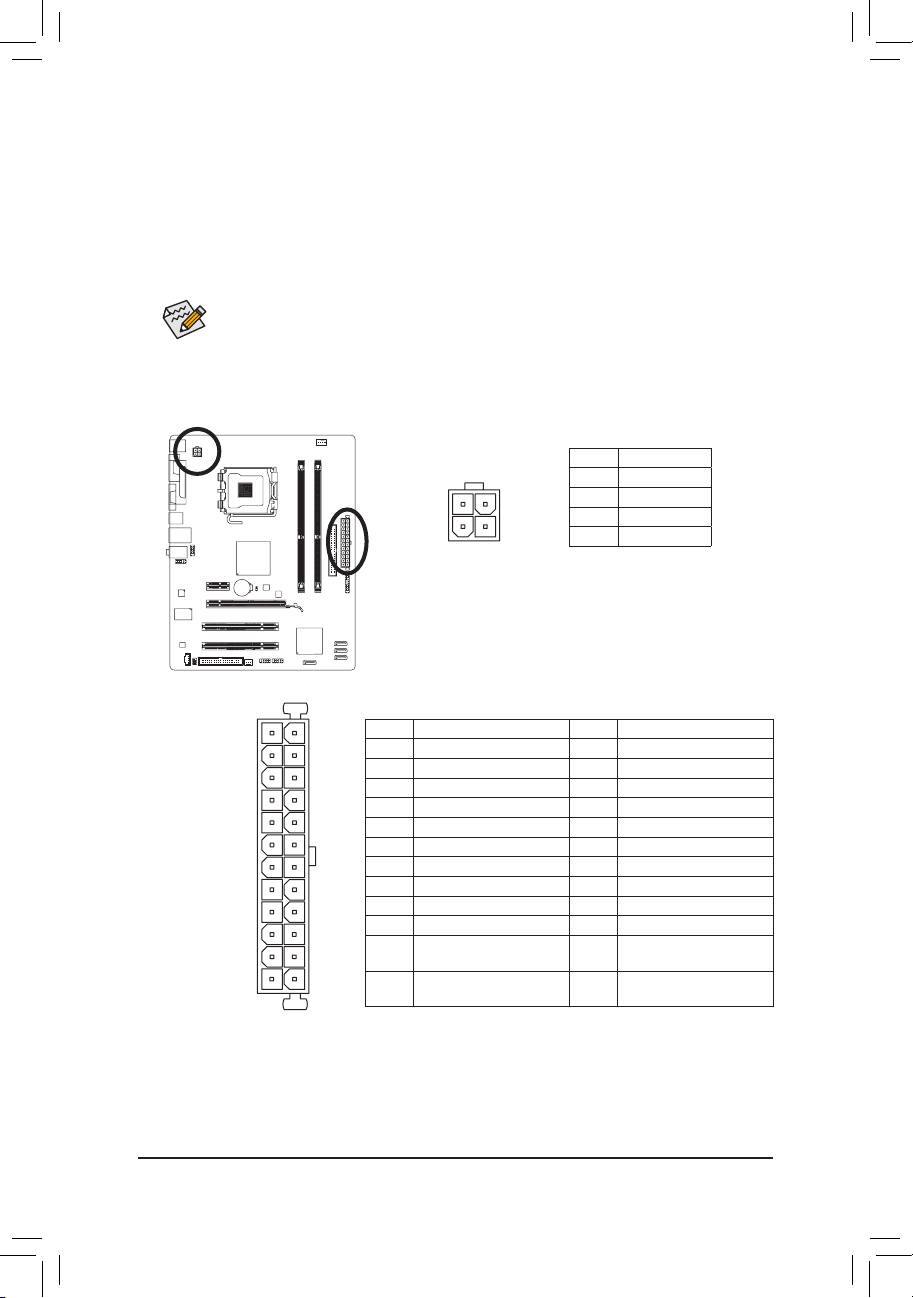
- 13 - Instalasi Perangkat Keras
131
2412
ATX
ATX_12V
1
3
2
4
1/2) ATX_12V/ATX (Konektor Daya 2x2 12V dan Konektor Daya Utama 2x12)
Dengan menggunakan konektor daya, catu daya yang stabil akan cukup terpasok ke semua komponen
yang ada pada motherboard. Sebelum menyambungkan konektor daya, pertama-tama pastikan catu
daya telah dimatikan dan semua piranti telah dipasang dengan benar. Konektor daya ini telah dirancang
agar mudah digunakan oleh semua orang. Sambungkan kabel pasokan daya ke konektor daya pada
arah posisi yang benar. Konektor daya 12V umumnya hanya memasok daya ke CPU. Jika konekter
daya 12V tidak tersambung, komputer tidak akan mulai.
Untuk memenuhi persyaratan ekspansi, disarankan untuk menggunakan catu daya yang dapat
memenuhi konsumsi daya yang besar (500W atau lebih besar). Jika catu daya yang digunakan
tidak menyediakan daya yang dibutuhkan, hal itu dapat membuat sistem tidak stabil atau tidak
dapat diboot.
ATX_12V:
ATX:
Pin No. Denisi Pin No. Denisi
1 3.3V 13 3.3V
2 3.3V 14 -12V
3 GND 15 GND
4 +5V 16 PS_ON (Aktif/Nonaktif embut)
5 GND 17 GND
6 +5V 18 GND
7 GND 19 GND
8 Power Good 20 -5V
9 5VSB (siap sedia +5V) 21 +5V
10 +12V 22 +5V
11 +12V (Hanya untuk
ATX pin 2x12)
23 +5V (Hanya untuk
ATX pin 2x12)
12 3.3V (Hanya untuk
ATX pin 2x12)
24 GND (Hanya untuk
ATX pin 2x12)
Pin No. Denisi
1 GND
2 GND
3 +12V
4 +12V
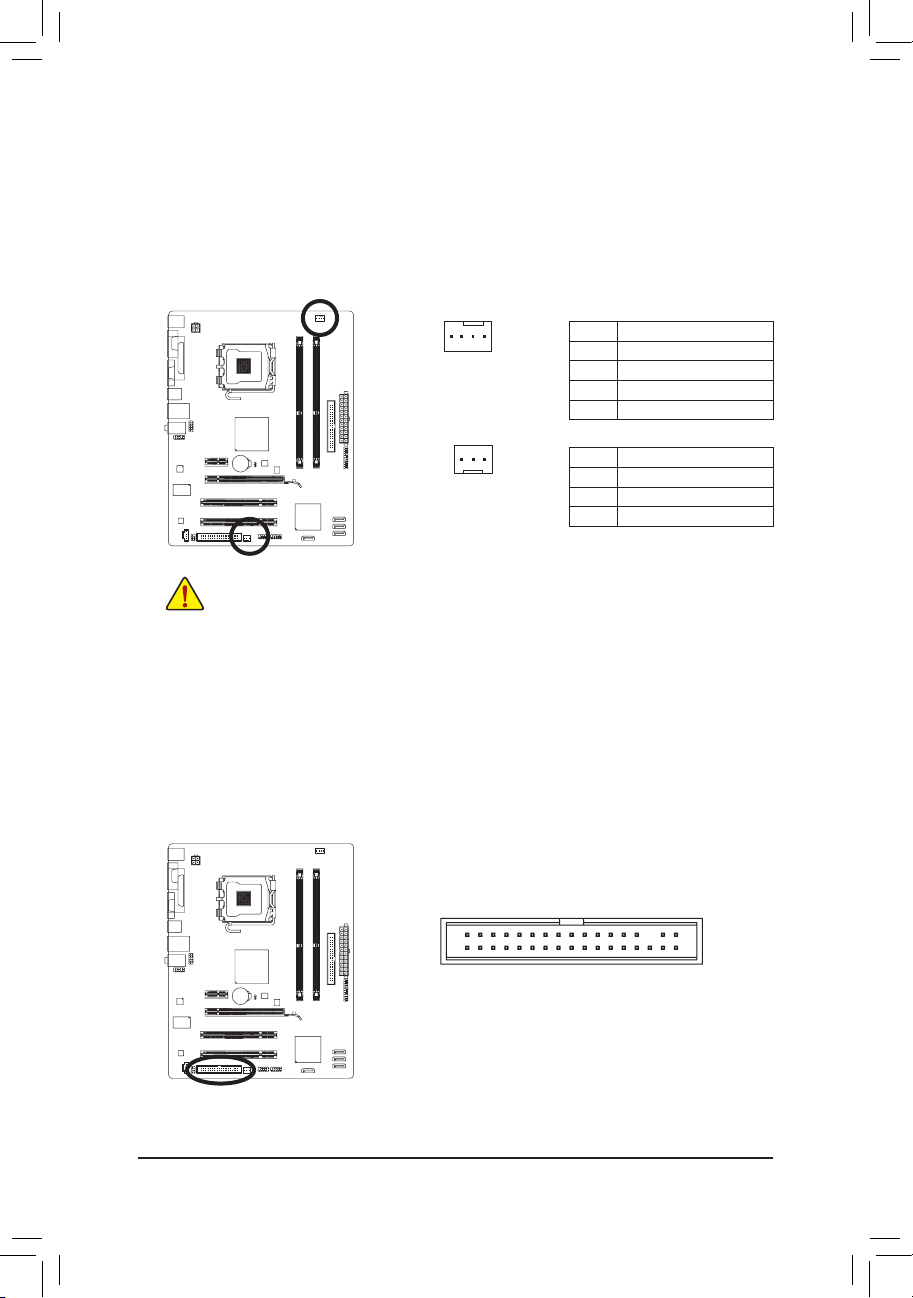
Instalasi Perangkat Keras - 14 -
3/4) CPU_FAN/SYS_FAN (Konektor Kipas)
Motherboard memiliki konektor kipas CPU dengan 4-pin (CPU_FAN) dan konektor kipas sistem dengan
3-pin (SYS_FAN). Sebagian besar konektor kipas memiliki desain pemasangan yang begitu mudah. Saat
memasang kabel kipas, pastikan untuk menyambungkannya dengan arah yang benar (kabel konektor
hitam adalah kabel arde). Motherboard mendukung kontrol kecepatan kipas CPU, yang membutuhkan
sebuah kipas CPU yang memiliki desain kontrol kecepatan kipas. Untuk menghilangkan panas yang optimal, disarankan untuk memasang sistem kipas di dalam rangka.
• Pastikan untuk menyambungkan kabel-kabel kipas ke konektor-konektor kipas untuk mencegah CPU dan sistem dari panas yang berlebihan. Panas yang berlebihan dapat mengakibatkan kerusakan pada CPU atau sistem bisa menjadi macet atau hang.
•
Konektor kipas ini bukanlah kongurasi blok jumper. Jangan letakkan sebuah tutup jumper
pada konektor.
5) FDD (Konektor Penggerak Floppy disk drive)
Konektor ini digunakan untuk menyambungkan drive oppy disk. Jenis drive oppy disk yang didukung
adalah: 360 KB, 720 KB, 1,2 MB, 1,44 MB, dan 2,88 MB. Sebelum menyambungkan drive oppy disk,
pastikan untuk menemukan pin 1 dari konektor dan kabel drive oppy disk. Pin 1 dari kabel ini umumnya
didesain dengan garis yang berbeda warna. Untuk membeli kabel disk oppy tambahan, hubungi peny-
alur setempat.
1
2
33
34
CPU_FAN
SYS_FAN
1
1
CPU_FAN:
Pin No. Denisi
1 GND
2 +12V
3 Sensor
4 Kontrol Kecepatan
SYS_FAN:
Pin No. Denisi
1 GND
2 +12V
3 Sensor
